22 Nov 2015 13:56
Tembolok - sembunyikan. Ini adalah penyangga untuk menyimpan gambar, data dari halaman dan situs yang dikunjungi; akses cepat kepada mereka. Mengurangi jumlah lalu lintas, mempercepat pemuatan halaman web yang dikunjungi sebelumnya. Cache adalah memori dengan kecepatan akses tertinggi daripada penyimpanan data sumber.
Semua informasi ini disimpan di perangkat pengguna, dan dengan akumulasi ini dapat secara signifikan mempengaruhi kinerja. Anda disarankan untuk membersihkan cache secara teratur.
Dimana cache Firefox– untuk pengguna tingkat lanjut
Folder ini memberikan peluang untuk mendapatkan informasi tentang situs yang dikunjungi sebelumnya, anggap saja nyaman ketika Internet dimatikan. Membuka itu sederhana - masukkan kombinasi " about: cache? device \u003d memory"(Tanpa tanda kutip). Klik disini Daftar entri cache - daftar entri.
Sekarang mari kita lihat cara menghapus cache browser. Mozilla firefox. Untuk melakukan ini cukup sederhana, akibatnya, browser akan menjadi lebih cepat. Lanjutkan:
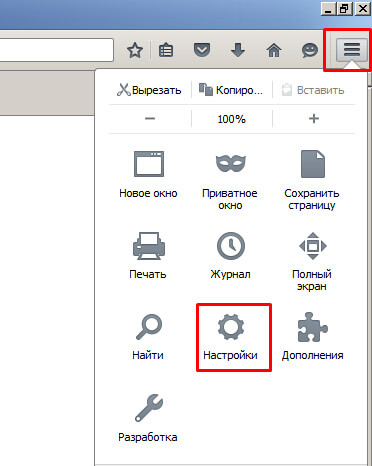
Membersihkan cache firefox setelah keluar
Anda juga dapat mengonfigurasi penghapusan cache setelah setiap keluar dari program. Untuk melakukan ini:
- Kita pergi ke " Pengaturan"Atau salin ke bilah alamat – tentang: preferensi # privasi.
- Pilih item “ Privasi».
- « Ceritanya».
- Beri tanda centang di depan " Hapus riwayat saat menutup Firefox", Di dekat tanda centang, klik tombol" Parameter».
- Di sini kita menetapkan tanda " Hapus cache».
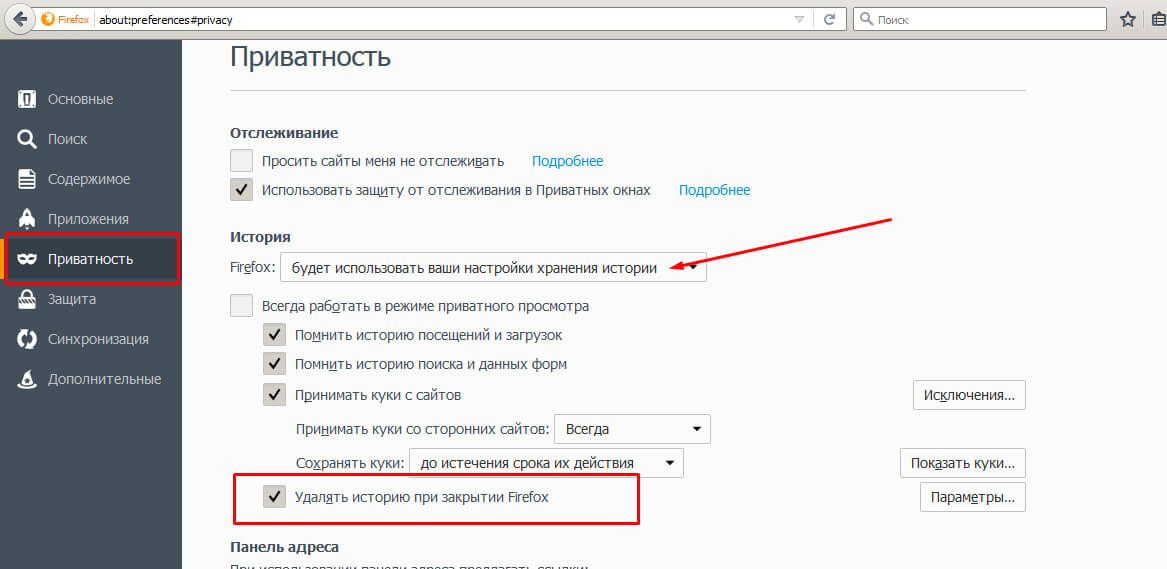
Cache adalah salah satu cara untuk memfasilitasi dan mempercepat proses pengguna di Internet. Hashing adalah ciptaan cadangan Dokumen yang digunakan pengguna sebelumnya. Dengan demikian, setiap halaman situs disimpan dalam folder sistem dan dikeluarkan oleh browser pada panggilan berulang. Ini berarti mengunduh setiap halaman tidak memerlukan lalu lintas Internet tambahan, dan kecepatan bekerja dengan Internet meningkat beberapa kali.
Kerugian Cache Utama
Karena kelebihan ini, memori cache telah menjadi bagian integral dari sebagian besar program yang berjalan di Windows. Secara default, setiap program memberikan ukuran tertentu ke folder yang dialokasikan cache. Dalam ukuran folder cache itulah masalah utama alat ini terletak. Jadi, ukuran melebihi 100MB dapat secara signifikan memperlambat browser dan komputer secara keseluruhan. Dalam hal ini, Anda harus menggunakan prosedur untuk membersihkan cache. Selanjutnya akan diberikan petunjuk terperinci membersihkan cache di Mozilla Firefox.
Bagaimana cara menghapus cache di otak? Cara utama
Ada beberapa cara untuk menghapus cache di otak. Semuanya dibagi menjadi 3 jenis:
- menggunakan sumber daya browser internal
- menggunakan alat sistem operasi
- menggunakan program pihak ketiga.
Masing-masing opsi ini bervariasi, tergantung pada kompleksitas dan efektivitasnya. Pertama-tama, pertimbangkan cara menghapus cache di firefox menggunakan alat internal.
Contohnya menggunakan versi 17.0.9
Pertama-tama, buka Menu Pengaturan browser ini. Untuk melakukan ini, klik pada tab Alat-alatnya dan pilih item Pengaturan
Akibatnya, kita akan memiliki menu dialog dengan semua pengaturan browser. Buka tab Tambahan
Di tab ini Anda dapat menemukan berbagai alat untuk mengkonfigurasi browser Anda. Kami tertarik pada tab Jaringan.
Tab Jaringan berisi alat untuk mengatur koneksi Internet secara manual dan membersihkan cache. Pilih item terakhir. Klik pada tombol: Bersihkan sekarang.
Itu saja! Sekarang cache browser bersih dan kecepatan aplikasi akan meningkat. Selain itu, versi halaman web lama dihapus dari memori, yang mungkin sudah kehilangan relevansinya.
Pembersihan memori cache secara otomatis
Jauh lebih menyenangkan untuk bekerja dengan komputer ketika proses yang membosankan, seperti membersihkan cache, dilakukan secara otomatis. Rezim semacam itu diatur dalam browser ini dan, terlebih lagi, ditugaskan secara default.
Jika Anda ingin menyesuaikan mode otomatis Untuk menghapus cache dengan cara Anda sendiri, Anda harus menentukan: kapan harus menghapus memori cache dan berapa banyak ruang disk yang dialokasikan untuk itu. Dalam hal ini versi firefox tidak lebih dari 350 MB dialokasikan untuk cache, yang merupakan opsi yang dioptimalkan untuk sebagian besar komputer modern.
Untuk mengkonfigurasi pembersihan cache secara otomatis di log in Menu Pengaturan ayo pergi ke tab Privasi.
Dalam daftar drop-down, pilih item - Firefox: Akan menggunakan pengaturan Anda untuk menyimpan riwayat.
Sebuah menu akan muncul di mana Anda dapat memilih kapan akan menghapus cache:
- pada saat cookie berakhir;
- pada saat menutup Firefox;
- tanya pengguna setiap saat.
Opsi terbaik adalah item terakhir. Pilih dan klik pada tab. Parameter.
Di menu konteks yang terbuka, tandai elemen cache yang harus dihapus saat keluar.
Dalam hal ini, Mozilla akan menghapus seluruh riwayat saat keluar, tetapi data pengguna seperti kata sandi, pengaturan situs akan tetap ada. Tombol tekan Ok di menu ini dan Ok masuk Menu Konfigurasi. Jadi pertanyaannya adalah “ cara menghapus cache mozilla secara manual? ”Anda seharusnya tidak lagi muncul.
Seluruh proses menghapus cache di browser menggunakan pengaturan bawaan dapat dilihat di video berikutnya.
Membersihkan cache di browser menggunakan program.
Sangat sering, pengembang pihak ketiga menawarkan program yang memungkinkan Anda menghapus memori cache dari semua browser secara bersamaan.
Utilitas ini meliputi:
- Utilitas TuneUp
- Bersih
- nCleaner kedua
- Utilitas Glary
- Advanced SystemCare Gratis
Perangkat lunak yang paling populer dan termudah adalah Ccleaner. Selain itu, didistribusikan secara gratis. Aplikasi ini memungkinkan Anda untuk menghapus file sistem dan aplikasi sementara.
Untuk menghapus cache Firefox di program ini, Anda perlu melakukan hal berikut:
Buka jendela aplikasi utama dan pilih tab Membersihkan.
Buka tab Aplikasi dan centang kotak di sebelah item daftar di bawah Firefox.
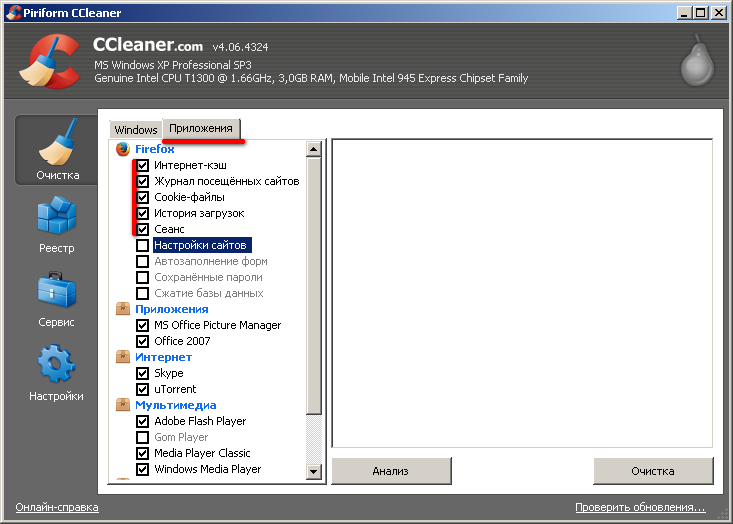
Seperti yang Anda lihat, di sini, secara default, pembersihan riwayat juga disorot, dan pembersihan data hanya akan dilakukan atas permintaan pengguna.
Jadi, dalam artikel ini, 2 cara utama untuk menghapus cache Firefox dipertimbangkan. Jika memori tidak dikosongkan, komputer Anda tidak akan rusak, tetapi menjelajah Internet akan merepotkan.
Cara menghapus cache - video.
Proses membersihkan cache menggunakan program Ccleaner.
Selamat siang, para pembaca dan pengunjung yang baik! Hari ini, mari kita cari tahu cara menghapus cache di Mozilla tanpa program pihak ketiga dan berbicara tentang beberapa fitur berguna yang mungkin berguna bagi Anda dalam bekerja dengan browser ini. Saya pikir banyak pengguna sudah menginstal browser ini, karena lebih banyak menggunakannya. Saya memutuskan bahwa jika browser ini sangat populer, mengapa tidak menulis artikel tentang cara menghapus cache di Mozilla firefox, dalam hal apa pun, informasi ini akan sangat berguna.
Dia sendiri baru-baru ini membantu seorang teman mengetahui cara mengatasi masalah seperti itu, dia telah menggunakan browser ini selama bertahun-tahun, tetapi dia belum belajar cara membersihkan cache dan, yang paling menarik, ada banyak pengguna seperti itu yang tidak tahu hal-hal dasar.
Bagaimana cara menghapus cache di Mozilla?
Baiklah, mari kita mulai bekerja dengan kami browser Mozilla Firefox. Jadi, untuk menghapus cache di browser, kita perlu melakukan segalanya sesuai dengan instruksi yang akan saya sajikan di bawah ini, kami tidak perlu menciptakan atau menciptakan apa pun, kami melakukan segalanya seperti yang saya katakan, dan Anda tidak akan memiliki masalah.
Untuk menghapus cache di Mozilla, Anda harus:
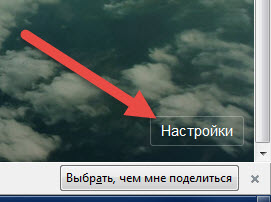
Setelah Anda membuka pengaturan, untuk menghapus cache di Mozilla yang Anda butuhkan:
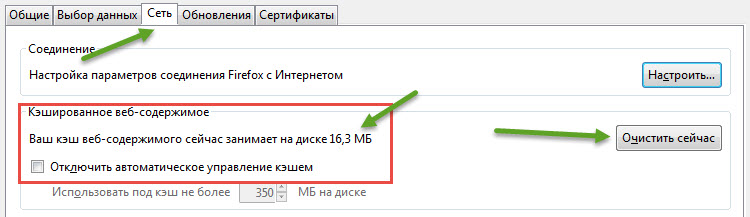
Cara menghapus cache di Mozilla
Selain tindakan di atas dalam menu ini, Anda dapat membuat sejumlah tindakan yang sangat berguna. Kami akan berurusan dengan mereka dalam kelanjutan artikel. Di bagian ini, Anda dapat menonaktifkan manajemen cache otomatis secara langsung oleh browser itu sendiri.
Untuk ini, Anda perlu:
- Dalam paragraf yang sesuai, centang kotak "Nonaktifkan manajemen cache otomatis"
- Setelah itu, Anda perlu memilih, atau, secara manual, mendaftarkan jumlah MB (Megabita) yang Anda alokasikan untuk menyimpan cache di browser. Jika cache penuh, data lama akan dihapus secara otomatis tanpa campur tangan Anda, sehingga membebaskan sebagian memori bebas dari drive C.
Apa yang bisa kita dapatkan dari semua ini?
Pertama, memungkinkan untuk mengontrol sumber daya komputer dan memori bebasnya. Bukan rahasia lagi bahwa jika drive C tersumbat di komputer, komputer akan mulai bekerja lebih lambat dan akan sangat sering membeku. Oleh karena itu, sangat penting untuk memantau proses tersebut dan, jika sesuatu terjadi, segera ambil semua tindakan yang diperlukan.
Tindakan apa yang bisa diambil dalam kasus ini? Saya pikir untuk banyak orang, termasuk bagi pembaca saya ini bukan rahasia. Baru-baru ini, di blog saya, saya sudah menulis tentang satu program yang sangat sederhana dan nyaman, yang hanya membantu kami dalam pelaksanaan pekerjaan tersebut.
Jika Anda belum membaca artikel seperti itu di blog saya, maka saya mohon, ini dia "", di sana saya memeriksa secara terperinci bagaimana dan apa yang harus dilakukan dengan menggunakan program ini. Tetapi, bagaimanapun, saya berpikir untuk menambah sedikit materi dan menggunakan contoh saya akan menunjukkan cara menggunakan program Ccleaner untuk menghapus cache di Mozilla.
Cara menghapus cache di Mozilla menggunakan Ccleaner
Jadi mari kita mulai!
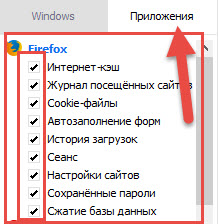
Seperti yang Anda lihat, tidak ada yang rumit tentang ini, tetapi komputer akan mendapat manfaat dari ini.
Tindakan seperti itu dengan browser dan membersihkan registri sangat relevan bagi mereka yang tidak memiliki banyak memori pada drive "C". Cepat atau lambat, dia akan tersumbat dengan berbagai sampah dan tidak file yang diperlukan, dan komputer akan melambat dan bekerja lebih lambat dan lebih buruk.
Dalam hal ini, tidak ada salahnya untuk secara manual mengatur ukuran yang diizinkan untuk menyimpan file, untuk ini Anda perlu memasukkan nomor yang Anda inginkan, misalnya 10-100 MB di seberang item "Gunakan tidak lebih dari cache ... .."
Bagi mereka yang lebih suka menggunakan browser lain, saya juga ingin melaporkan bahwa segera saya juga akan mempublikasikan informasi dan memberitahu Anda cara menghapus cache di Google Chrome, saya juga akan mencoba untuk memberitahu secara rinci dan menunjukkan cara menghapus cache di Opera, Yandex dan browser lain yang umum digunakan dan populer.
Untuk meringkas cara menghapus cache di Mozilla
Jadi, setelah membaca posting ini, Anda masing-masing belajar tentang cara menghapus cache di Mozilla. Saya pikir tidak ada yang memiliki masalah atau kesulitan dengan proses ini, karena saya mencoba untuk menyampaikan semuanya dan mengatakannya sesederhana dan sejelas mungkin, dan juga menambahkan tangkapan layar. Tapi tetap saja, jika Anda memiliki kesulitan atau memiliki pertanyaan, tanyakan di komentar, saya akan dengan senang hati menjawabnya dan mencoba membantu Anda!
Pada catatan ini saya akan mengakhiri posting ini, terima kasih atas komentar dan “suka”! Periksa kembali sesering mungkin dan jangan lewatkan artikel baru di blog saya!
Semoga sukses dan sampai jumpa lagi! Sampai jumpa! Sampai jumpa!
Browser yang ada adalah paket perangkat lunak khusus yang membantu pengguna menerima dan menggunakan informasi yang terkandung di situs web. Browser web modern gratis, mereka adalah bagian dari perangkat lunak untuk komputer, tablet, atau program yang berfungsi dengan baik sistem operasi. Jadi, Mozilla Firefox berhasil berfungsi secara independen atau dilengkapi dengan Linux. Untuk mengonfigurasi pengaturan Anda sendiri, Anda perlu tahu cara menghapus cookie di Mozilla, menghapus riwayat penelusuran web dan fitur-fitur lain dari program ini.
Cara menghapus cookie di browser Mozilla
Cookie istilah adalah konsep yang diperkenalkan oleh pengguna web di seluruh dunia sedikit kurang dari dua puluh tahun yang lalu. Pada akhir abad terakhir, seorang karyawan dari sebuah perusahaan IT terkenal menyarankan untuk menggunakan sejumlah informasi yang mengandung informasi yang diperlukan untuk pertukaran antara situs web dan program untuk mengakses Internet. Sejak saat itu, "Kue Ajaib" (dari kue Sihir Inggris), memudahkan akses kami ke jaringan, mempertahankan pengaturan yang biasa, membantu melakukan pembelian online.
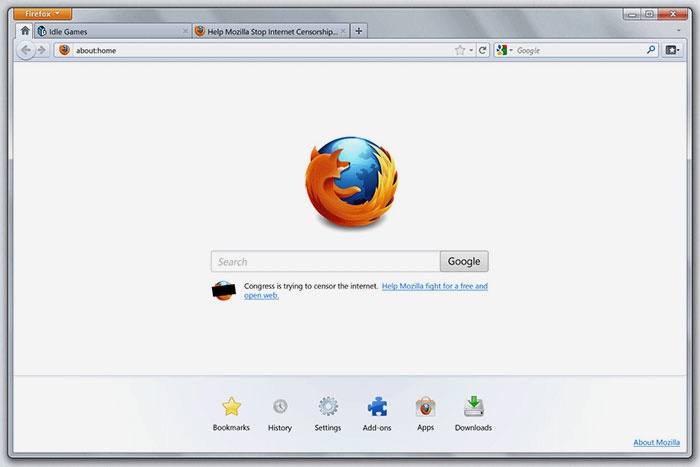
Anda dapat mengunduh sebagian besar browser secara gratis dari situs web resmi pabrikan: mereka dibedakan berdasarkan akses gratis, berdasarkan standar umum untuk pemrosesan, penyajian data secara visual. Membuka halaman situs yang diinginkan, browser web Anda mengirim file teks dengan informasi tentang preferensi individu dan pengaturan pengguna, parameter pribadi (kata sandi, alamat, nomor telepon) ke server web. Ini cookie.
Mereka bertanggung jawab untuk mengautentikasi orang yang menggunakan jaringan. Untuk melindungi data rahasia, ada fungsi pembersihan di browser - mesin pencari Mozile, Yandex, Google Chrome, dll. - informasi tentang penjelajahan web untuk periode waktu tertentu. Selain itu, para ahli merekomendasikan untuk melakukan prosedur tersebut dengan frekuensi setidaknya sebulan sekali. Mengapa dan bagaimana cara membersihkan cookie yang tidak perlu, cache di Mozilla, menghapus histori browsing melalui histori browsing?
Di mana cookie itu
Fitur khas Mozilla adalah kombinasi semua cookie menjadi satu - cookies.sqlite, yang terletak di folder profil pribadi. Selain itu, browser membuat salinan dengan ekstensi .bak jika file sumber rusak. Anda dapat menghapus cookie dari browser Mozilla:
- Jika Anda memperbarui, atau lebih tepatnya, setel ulang seluruh riwayat penelusuran web waktu tertentu.
- Hapus cookie secara selektif di Firefox.
Cara membuka dan menghapus cerita di Mozilla Firefox
Informasi tentang situs yang Anda kunjungi, permainan yang diunduh, video dan foto disajikan dalam daftar Jurnal dari menu browser dengan nama yang sama. Untuk menghapus sepenuhnya riwayat kunjungan, pencarian, unduhan, dan alamat di Mozilla, ikuti langkah-langkah ini:
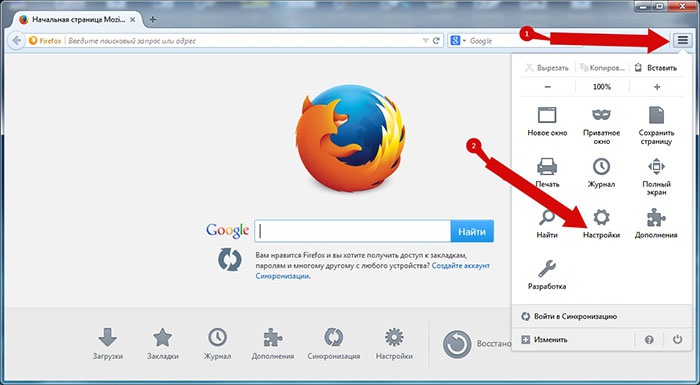
- Setelah memuat jendela Mozilla Firefox, di sudut kanan atas di akhir bilah pencarian Anda akan melihat ikon dalam bentuk tiga garis paralel. Klik itu.
- Selanjutnya, ikuti tautan menu Jurnal, pilih bookmark yang sesuai.
- Dengan mengklik fungsi Hapus Riwayat Terbaru, Anda perlu memutuskan bagian mana dan untuk jangka waktu berapa untuk melakukan ini.
- Kemudian, untuk mempelajari cara menghapus riwayat, bertukar data, centang sub-item Rincian.
- Di jendela sembulan, Mozilla akan meminta Anda untuk memilih apa yang ingin Anda hapus.
- Tandai baris yang diperlukan, misalnya: Riwayat unduhan, Cookie, Cache, Kata sandi aktif dan login. Setelah Anda klik Hapus sekarang dan browser Mozilla Firefox akan melakukan semua tindakan yang diperlukan, dan jendela akan ditutup.
- Ini akan memakan waktu beberapa detik atau menit (tergantung pada jangka waktu Anda ingin membersihkan Journal).
Cara menghapus masing-masing cookie
Jika tujuannya adalah untuk menghapus cookie individual yang digunakan Mozilla untuk bertukar informasi pribadi Anda dengan server, prosedurnya adalah sebagai berikut:
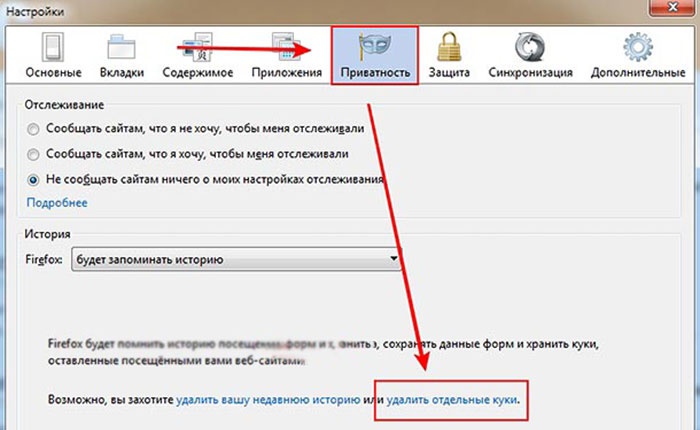
- Temukan tab Tools, letakkan kursor pada menu ini dan klik tombol kiri mouse.
- Di panel atas, Anda akan melihat sub-item dari menu utama kontrol Mozilla. Setelah memilih "Privasi", buka halaman bookmark ini.
- Setelah membaca dengan seksama opsi yang diusulkan untuk tindakan, periksa tautan Hapus masing-masing cookie.
- Tab Cookies akan terbuka, dan di jendela di bawah ini Anda akan melihat daftar semua cookie yang disimpan oleh Mozilla di komputer Anda.
- Setelah Anda menambahkan yang perlu untuk dihapus, klik tombol Hapus cookie di sudut kiri bawah jendela sembulan.
- Demikian pula, Anda memiliki kesempatan untuk menghapus memori komputer dari semua cookie yang tersedia saat ini dengan mengklik tombol Hapus semua cookie.
Cara membersihkan cache
Ada beberapa cara untuk menghapus cache di Mozilla:
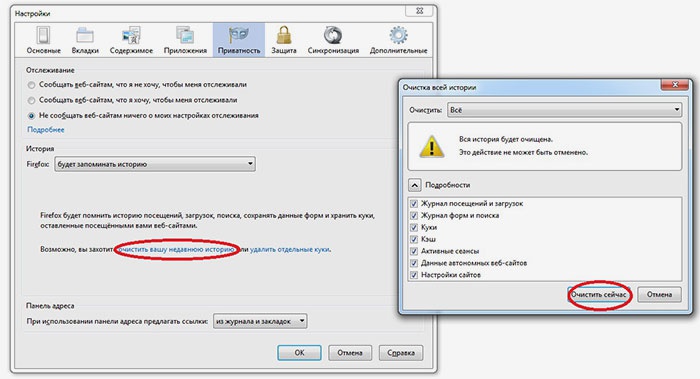
- Dengan melakukan langkah-langkah yang mirip dengan menghapus cookie individual melalui menu Privasi. Untuk melakukan ini, pilih sub-item Bersihkan riwayat baru-baru ini dengan mengkliknya. Pertama centang dari periode penghapusan, dan kemudian di jendela bawah pilih submenu Cache, hapus semua tanda centang dari item yang tersisa. Tindakan terakhir adalah mengklik tombol Bersihkan Sekarang. Jendela ditutup, dan Mozilla melakukan tindakan yang ditentukan.
- Melalui menghapus Journal dengan menghentikan seleksi pada menu Journal.
Suplemen Khusus untuk Mozilla untuk Membersihkan
Situs khusus Mozilla untuk fitur tambahan addons.mozilla.org/en-US/firefox/ berisi berbagai program yang membantu pengguna mengelola pemblokiran pop-up, menghapus cookie, dan menyimpan cache di Mozilla dengan satu klik. Jadi, untuk menghapus "jejak" dari surfing web, program BetterPrivacy yang sederhana akan membantu: itu akan menghapus semua cookie yang tahan lama. FEBE akan menyimpan di pengaturan kebijaksanaan Anda, kata sandi, cookie, dan, jika perlu, seluruh profil.
Browser yang ada adalah paket perangkat lunak khusus yang membantu pengguna menerima dan menggunakan informasi yang terkandung di situs web. Browser web modern gratis, mereka adalah bagian dari perangkat lunak untuk komputer, tablet atau program yang bekerja dengan sistem operasi apa pun. Jadi, Mozilla Firefox berhasil berfungsi secara independen atau dilengkapi dengan Linux. Untuk mengonfigurasi pengaturan Anda sendiri, Anda perlu tahu cara menghapus cookie di Mozilla, menghapus riwayat penelusuran web dan fitur-fitur lain dari program ini.
Cara menghapus cookie di browser Mozilla
Cookie istilah adalah konsep yang diperkenalkan oleh pengguna web di seluruh dunia sedikit kurang dari dua puluh tahun yang lalu. Pada akhir abad terakhir, seorang karyawan dari sebuah perusahaan IT terkenal menyarankan untuk menggunakan sejumlah informasi yang mengandung informasi yang diperlukan untuk pertukaran antara situs web dan program untuk mengakses Internet. Sejak saat itu, "Kue Ajaib" (dari kue Sihir Inggris), memudahkan akses kami ke jaringan, mempertahankan pengaturan yang biasa, membantu melakukan pembelian online.
Anda dapat mengunduh sebagian besar browser secara gratis dari situs web resmi pabrikan: mereka dibedakan berdasarkan akses gratis, berdasarkan standar umum untuk pemrosesan, penyajian data secara visual. Membuka halaman situs yang diinginkan, browser web Anda mengirim file teks dengan informasi tentang preferensi individu dan pengaturan pengguna, parameter pribadi (kata sandi, alamat, nomor telepon) ke server web. Ini cookie.
Mereka bertanggung jawab untuk mengautentikasi orang yang menggunakan jaringan. Untuk melindungi data rahasia, ada fungsi pembersihan di browser - mesin pencari Mozile, Yandex, Google Chrome, dll. - informasi tentang penjelajahan web untuk periode waktu tertentu. Selain itu, para ahli merekomendasikan untuk melakukan prosedur tersebut dengan frekuensi setidaknya sebulan sekali. Mengapa dan bagaimana cara membersihkan cookie yang tidak perlu, cache di Mozilla, menghapus histori browsing melalui histori browsing?
Di mana cookie itu
Fitur khas Mozilla adalah penyatuan semua cookie menjadi satu - cookies.sqlite, yang terletak di folder profil pribadi. Selain itu, browser membuat salinan dengan ekstensi .bak jika file sumber rusak. Anda dapat menghapus cookie dari browser Mozilla:
- Jika Anda memperbarui, atau lebih tepatnya, mengatur ulang seluruh riwayat penjelajahan web untuk waktu tertentu.
- Hapus cookie secara selektif di Firefox.
Cara membuka dan menghapus keseluruhan cerita di Mozilla Firefox
Informasi tentang situs yang Anda kunjungi, permainan yang diunduh, video dan foto disajikan dalam daftar Jurnal dari menu browser dengan nama yang sama. Untuk menghapus sepenuhnya riwayat kunjungan, pencarian, unduhan, dan alamat di Mozilla, ikuti langkah-langkah ini:
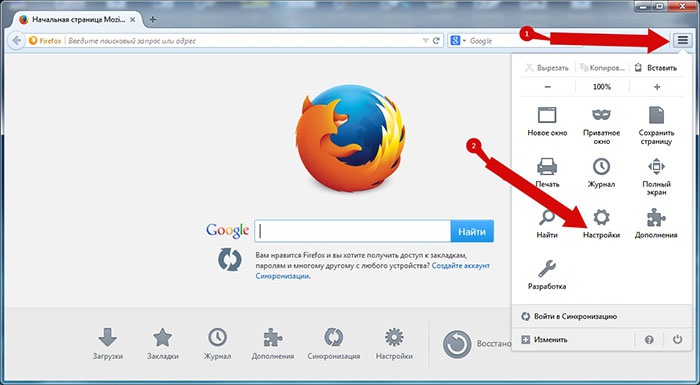
- Setelah memuat jendela Mozilla Firefox, di sudut kanan atas pada akhir baris pencarian Anda akan melihat ikon dalam bentuk tiga garis paralel. Klik itu.
- Selanjutnya, ikuti tautan menu Jurnal, pilih bookmark yang sesuai.
- Dengan mengklik fungsi Hapus Riwayat Terbaru, Anda perlu memutuskan bagian mana dan untuk jangka waktu berapa untuk melakukan ini.
- Kemudian, untuk mempelajari cara menghapus riwayat, bertukar data, centang sub-item Rincian.
- Di jendela sembulan, Mozilla akan meminta Anda untuk memilih apa yang ingin Anda hapus.
- Tandai baris yang diperlukan, misalnya: Riwayat unduhan, Cookie, Cache, Kata sandi aktif dan login. Setelah Anda klik Hapus sekarang dan browser Mozilla Firefox akan melakukan semua tindakan yang diperlukan, dan jendela akan ditutup.
- Ini akan memakan waktu beberapa detik atau menit (tergantung pada jangka waktu Anda ingin membersihkan Journal).
Cara menghapus masing-masing cookie
Jika tujuannya adalah untuk menghapus cookie individual yang digunakan Mozilla untuk bertukar informasi pribadi Anda dengan server, prosedurnya adalah sebagai berikut:
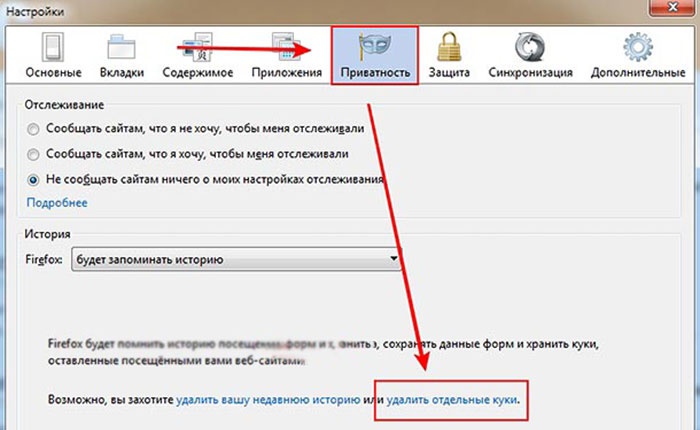
- Temukan tab Tools, letakkan kursor pada menu ini dan klik tombol kiri mouse.
- Di panel atas, Anda akan melihat sub-item dari menu utama kontrol Mozilla. Setelah memilih "Privasi", buka halaman bookmark ini.
- Setelah membaca dengan seksama opsi yang diusulkan untuk tindakan, periksa tautan Hapus masing-masing cookie.
- Tab Cookies akan terbuka, dan di jendela di bawah ini Anda akan melihat daftar semua cookie yang disimpan oleh Mozilla di komputer Anda.
- Setelah Anda menambahkan yang perlu untuk dihapus, klik tombol Hapus cookie di sudut kiri bawah jendela sembulan.
- Demikian pula, Anda memiliki kesempatan untuk menghapus memori komputer dari semua cookie yang tersedia saat ini dengan mengklik tombol Hapus semua cookie.
Cara menghapus cache
Ada beberapa cara untuk menghapus cache di Mozilla:
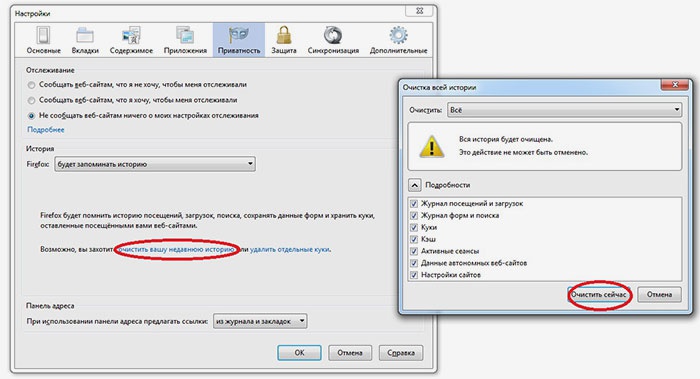
- Dengan melakukan langkah-langkah yang mirip dengan menghapus cookie individual melalui menu Privasi.
- Untuk melakukan ini, pilih sub-item Bersihkan riwayat baru-baru ini dengan mengkliknya.
- Pertama centang dari periode penghapusan, dan kemudian di jendela bawah pilih submenu Cache, hapus semua tanda centang dari item yang tersisa.
- Tindakan terakhir adalah mengklik tombol Bersihkan Sekarang. Jendela ditutup, dan Mozilla melakukan tindakan yang ditentukan.
- Melalui menghapus Journal dengan menghentikan seleksi pada menu Journal.
Suplemen Khusus untuk Wajan Pembersih
Situs khusus Mozilla untuk fitur tambahan https://addons.mozilla.org/en-US/firefox/ berisi berbagai program yang membantu pengguna mengelola pemblokiran pop-up, menghapus cookie, dan menyimpan cache di Mozilla dengan satu klik. Jadi, untuk menghapus "jejak" dari surfing web, program BetterPrivacy yang sederhana akan membantu: itu akan menghapus semua cookie yang tahan lama. FEBE akan menyimpan di pengaturan kebijaksanaan Anda, kata sandi, cookie, dan, jika perlu, seluruh profil.
Video tutorial: cara menghapus cache dan cookie di Mozilla Firefox
Kunjungi alamat, cookie dapat disimpan untuk waktu yang berbeda: secara default cookie akan direset segera setelah menutup browser atau menjadi permanen, yang dapat Anda hapus setelah permintaan. Dengan mematikan penggunaan cookie, Anda cenderung mengunjungi situs-situs tertentu. Solusi terbaik adalah membersihkan cookie dan cache secara berkala. Ingin mempelajari cara mengatur ulang Mozilla dengan mengatur ulang semua pengaturan? Lihat tutorial video kami untuk menunjukkan cara menghapus memori cache di Mozilla, membebaskan diri Anda dari cookie yang tidak perlu, dan mempercepat browser Anda.




